在QQ空间中创建大图模块的具体步骤
摘要:在QQ空间中创建大图模块操作步骤:一、登录您的QQ空间,在空间主页右上方点击“装扮空间”;二、在“装扮&...
在QQ空间中创建大图模块操作步骤:
一、登录您的QQ空间,在空间主页右上方点击“装扮空间”;

二、在“装扮”“高级设置”“增删模块”“自定义模块”“新建模块”;
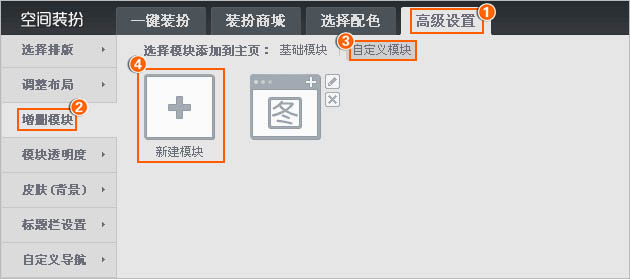
四、在“添加大图模块”中,模块标题和图片地址必须填写(标题可以用空格键);鼠标往下拉。填写“更多设置”;
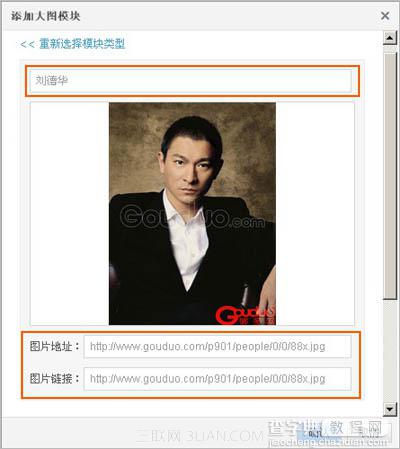
注:若您上传的图片无法显示,请您把图片地址放在网页上查看能否正常显示出来。如果无法显示,请您更换其它图片进行上传。
五、接着我们可以调整模块的位置和大小,把鼠标放在模块上,右下角可以拉大缩小模块;(若您QQ空间中没有出现下图可以拖动的按钮,请您点击装扮,在高级设置中

调整布局,选择自由,之后再去拉大图片模块的大小),之后点击空间主页右上角“保存”即可。
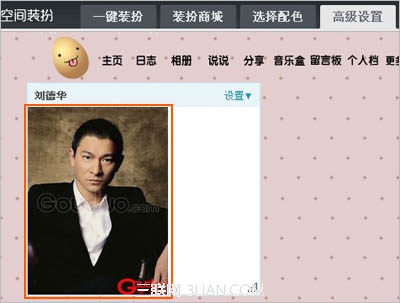
【在QQ空间中创建大图模块的具体步骤】相关文章:
上一篇:
QQ空间微博内容设置攻略图文解析
下一篇:
QQ空间日志、留言板个性签名初级教程
